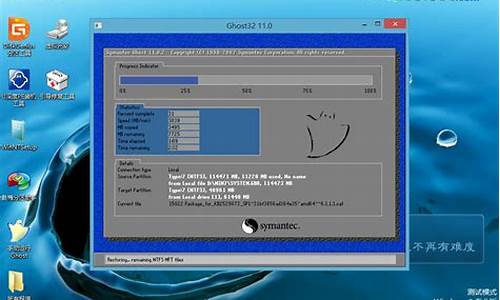电脑系统用u盘怎样装系统教程-电脑系统u盘怎么装系统
1.怎样用u盘装电脑系统|u盘怎么装电脑系统
2.如何使用优盘装系统
3.U盘怎么安装系统|用U盘如何安装系统教程
怎样用u盘装电脑系统|u盘怎么装电脑系统
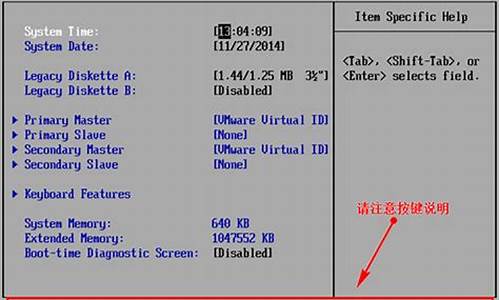
我们知道电脑需要安装系统才能正常使用,以前比较常用光盘来装电脑系统,现在光盘逐渐减少,取而代之的是更加轻便小巧的U盘,用U盘装电脑系统步骤并不难,制作好U盘启动盘之后,让电脑从U盘启动,就可以用U盘装电脑系统,那么要怎么用U盘装电脑系统呢?这边小编为大家介绍用U盘安装电脑系统教程。
安装须知:
1、如果是新电脑或电脑系统无法启动,制作U盘启动盘需要借助另一台可用的电脑
2、如果内存2G及以下选择32位x86系统,内存4G及以上,选择64位x64系统
相关阅读:
大安装原版win7教程
系统崩溃进pe备份C盘桌面数据方法
一、安装准备工作
1、操作系统下载:电脑系统下载
2、4G及以上U盘:如何制作大u盘启动盘
二、U盘启动设置:怎么设置开机从U盘启动
三、U盘电脑系统安装步骤如下
1、根据上面的教程制作好大U盘启动盘,然后将下载的电脑系统iso文件直接复制到U盘的GHO目录下;
2、在需要装系统的电脑上插入U盘,重启后不停按F12、F11、Esc等快捷键调出启动菜单,选择U盘选项回车,比如GeneralUDisk5.00,不支持这些启动键的电脑查看第二点设置U盘启动方法;
3、从U盘启动进入到这个菜单,通过方向键选择02选项回车,也可以直接按数字键2,启动pe系统,无法进入则选择03旧版PE系统;
4、这边进入pe系统,如果不需要重新分区,直接看第6步,需要重新分区的用户,需备份所有数据,然后双击打开DG分区工具,右键点击硬盘,选择快速分区;
5、设置分区数目和分区的大小,一般C盘建议35G以上,如果是固态硬盘,勾选“对齐分区”表示4k对齐,点击确定,执行硬盘分区过程;
6、硬盘分区之后,打开大一键装机,映像路径选择系统iso镜像,此时会自动提取gho文件,点击下拉框,选择gho文件;
7、然后点击“还原分区”,选择安装位置,一般是C盘,如果不是显示C盘,可以根据“卷标”、磁盘大小选择,点击确定;
8、此时弹出提示框,勾选“完成后重启”和“引导修复”,点击是开始执行系统还原,之后都是自动进行安装;
9、转到这个界面,执行电脑系统还原到C盘的操作,这个过程需要5分钟左右;
10、操作完成后电脑会自动重启,此时拔出U盘,也可以不用拔出,重新启动进入这个界面,后面就是自动安装系统和配置过程;
11、安装过程需重启多次,全程5-10分钟,最后启动进入全新电脑系统桌面,安装完成。
以上就是U盘怎样装电脑系统的方法,只要有U盘,就可以根据上面的步骤用U盘安装电脑系统,希望对大家有帮助。
如何使用优盘装系统
U盘作为移动存储磁盘,不仅可以保存拷贝文件数据,还可以作为启动盘安装系统,那么对于电脑0基础的宝宝应该怎样用U盘装系统呢?下面,我就给大家介绍一下如何使用优盘装系统,提供详细的图文教程。
工具/原料:
系统版本:windows10
品牌型号:华硕天选3
软件版本:咔咔装机
方法/步骤:
方法一、咔咔装机u盘装系统的方法
1、下载打开咔咔装机软件,以安装win7系统为例,选择U盘重装系统。
2、选择U盘模式,点击“开始制作”下一步。
3、勾选自己想要安装的操作系统,点击“开始制作”。
4、等待咔咔装机提示“启动u盘制作成功”后,我们可以先点击“预览”。
5、查看电脑启动快捷键是哪个后,直接将u盘拔出来插入需要安装系统的电脑上。
6、插上U盘开机后通过键盘上下键选择然后按下回车键进入。
7、进入pe安装系统界面,选择一个我们需要安装的系统。
8、将目标分区改为“磁盘C”,点击“开始安装”。
9、等待系统镜像安装完成后,拔掉u盘,重启电脑进入系统桌面即可。
总结:
以上就是用u盘装系统的方法,如果有朋友不清楚怎样用U盘装系统,不妨按照上面步骤操作,希望能帮助到你!
U盘怎么安装系统|用U盘如何安装系统教程
尽管现在使用U盘安装系统不是什么新鲜事,但是很多电脑新手完全不懂U盘怎么安装系统,要用U盘安装系统必须先把U盘做成启动盘,下面小编教大家用U盘如何安装系统的教程。
相关教程:大安装原版win7教程
一、安装准备
1、操作系统:笔记本win764位旗舰版下载
2、4G以上U盘:大u盘制作教程
3、启动设置:怎么设置开机从U盘启动
4、分区教程:大u盘装系统分区教程
二、U盘怎样安装系统步骤如下
1、将系统iso文件复制到大U盘的GHO目录下;
2、在需要安装系统电脑上插入U盘,重启后按F12、F11、Esc等快捷键打开启动菜单,选择U盘选项回车;
3、在U盘列表中选择02回车,启动pe系统;
4、双击大一键装机,在打开的工具中选择系统iso镜像,工具会自动提取gho文件,点击下拉框,选择gho文件;
5、然后选择系统安装位置,一般是C盘,或根据“卷标”、磁盘大小选择,点击确定;
6、弹出提示框,勾选“完成后重启”,点击是;
7、转到这个界面,执行系统解压到C盘的操作;
8、之后电脑将自动重启,此时拔出U盘,进入这个界面,开始安装系统;
9、最后启动进入全新系统桌面,系统安装完成。
U盘怎样安装系统的过程就是这样了,在制作好U盘启动盘之后,我们就可以根据上述步骤来安装系统。
声明:本站所有文章资源内容,如无特殊说明或标注,均为采集网络资源。如若本站内容侵犯了原著者的合法权益,可联系本站删除。